PCのキーボード入力が思うようにできない原因のひとつにかなロック(KANA)と言うものがある。
かなロック(KANA)がONになっているとNumLk(数値ロックキー)、CapsLock、Shiftロックなどと同じようにローマ字入力をしたつもりでもわけのわからないかな文字が入ってしまう。
かなロック(KANA)がかかると、ローマ字入力ができなくなる。
例えば、ローマ字入力で『ro-maji』と入力すれば通常は『ろーまじ』と入るはず。
ところが、かなロック(KANA)がかかると、『ro-maji』とキーを打つと『すらほもちまに』になってしまう。
これ、かつて、よく使われた『かな入力』の名残。
キーボードには、アルファベットと一緒にひらがなが振ってある。
これがかな入力の入力キーだ。
かなロック(KANA)の解除
タスクバーからかなロック(KANA)を解除
タスクバーを見てみると、KANAの文字があるが、其処をクリックすると、かなロックがON・OFFできる。
マウスでクリックするとON・OFFが切り替わる。
キーボード操作でかなロック(KANA)を解除
キーボードからかなロック(KANA)を解除することもできる。
PCによって押すキーが違うので、下のどれかの方法を試してみて。
「Ctrl」+「CapsLock」キー同時押し
パソコンの「Ctrl」+「CapsLock」キーを同時に押すとかなロック(KANA)が解除される。
「Alt」+「カタカナ・ひらがな」キー同時押し
「Alt」+「カタカナ・ひらがな」キーを同時に押すとかなロック(KANA)が解除される。
「Ctrl」+「Shift」+「カタカナ・ひらがな」キー同時押し
「Ctrl」+「Shift」+「カタカナ・ひらがな」キーを同時に押すとかなロック(KANA)が解除される。
かなロックがONになっていると『入力モード』を選択しても、ローマ字入力に戻らず苦労することがある。
でも、いまだにかな入力を使ってる人も居るので機能としては削るわけには行かないんだろう。
キーボード初心者にはかな入力はローマ字入力より入力が簡単だ。
でも、ちょっと慣れてくると、かな入力だと入力スピードが出ないことに気が付くんだけど。
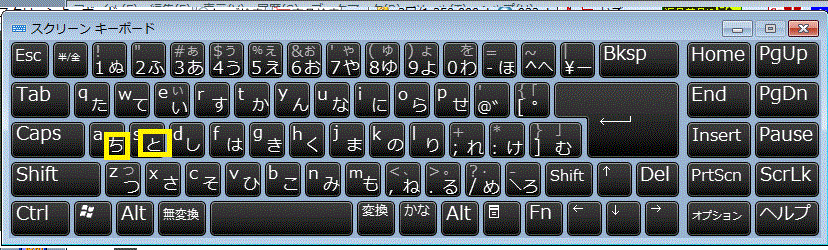
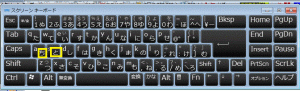

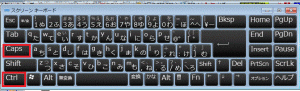
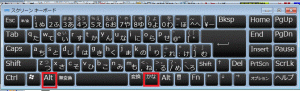
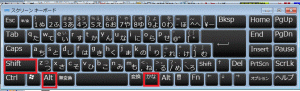
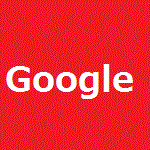

コメント
いまも昔もプロや能力の高い人はかな入力ですよ。
基本的に英文入力ができないとかな入力はできません。まあ、英文ができるのですからローマ字も当然できちゃうのですが。
低スキルの人間を雇うか高スキルの人間を雇うかいわずもがなでしょ。
ローマ字しかできない人間より英文も日本語の文章も早く処理できる人間を選びますよ。
おもっているいじょうにローマ字入力しかできない人とかな入力できる人の差は大きいのですよ。
主流がローマ字とか嘘ですし、プロは全員かな入力です。
これははっきりと言えますね。
ローマ字入力は学校でもかな入力のできない能力の低いひとだけがやっていました。
小学生はこれから伸びていくのにわざわざ低スキルのローマ字なんか教えるのはおろか、英会話もできません。
残念ながら、今の子はかわいそうとしか言えませんね。